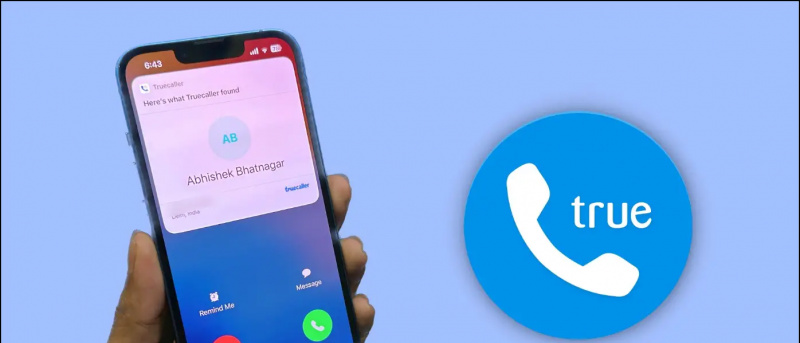Gyakran szembesül összeomlik és problémák merülnek fel a Windows Fotók alkalmazás megnyitásakor? A probléma széles körben elterjedt, és Windows-felhasználók millióit érinti szerte a világon. De ne aggódj; Ezt a részletes hibaelhárítási útmutatót azért hoztuk létre, hogy segítsen gyorsan kijavítani a Windows Photos alkalmazás nem működő problémáját. Tehát minden további nélkül kezdjük el.
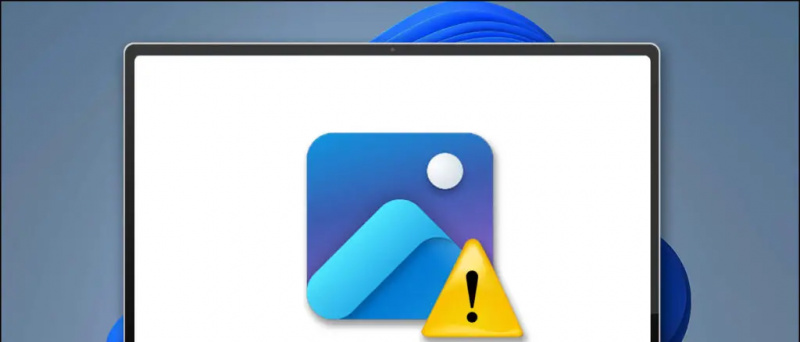
Tartalomjegyzék
A Windows 11/10 felhasználók gyakran jelentették a következő problémákat a Fotók alkalmazás elérésekor:
hogyan állapítható meg, hogy a fényképet szerkesztették
- A Fotók alkalmazás beragadt a fekete képernyő
- Az alkalmazás megjeleníti a „Windows Photos alkalmazás jelenleg nem tudja megnyitni ezt a képet” hibaüzenetet
- Késő és instabil böngészési élmény miatt összeomlik
- A Fotók alkalmazás egyáltalán nem nyílik meg
A Windows Photos alkalmazás összeomlási problémájának okai
Noha a fent felsorolt problémák mögött számos ok áll, ezek közül néhány a következő:
- Ön egy elavult a Windows Photos verziója
- A megnyitni kívánt kép bármelyike titkosítva vagy nem kompatibilis a formátuma
- A Fotók alkalmazás vagy a médiafájl sérült
- Az alkalmazás nincs megfelelően konfigurálva/telepítve a Windows rendszerű gépen, és még sok más
A Windows Photos alkalmazás nem működő hibájának javítása
Most, hogy tisztában van az okokkal, nézzük meg a különféle módszereket a Windows Photos alkalmazás nem működő problémáinak megoldására a rendszeren.
1. módszer – Indítsa újra a rendszert
Gyakran megfigyelhető, hogy a rendszer újraindítása automatikusan megoldja a legtöbb problémát a Windows rendszeren. Ezért a Windows Photos hibáinak kijavításához újra kell indítania a rendszert.
1. Nyomja meg a Windows billentyűt, és kattintson a gombra Erő gombot, hogy újraindítás a rendszered.

2. módszer – A képformátum konvertálása
Alapértelmezés szerint a Windows Fotók alkalmazás támogatja a legtöbb médiafájl-formátumot. Ha azonban problémákba ütközik egy adott képfájl megnyitásakor az alkalmazásban, próbálja meg módosítani a fájlformátumot. Ha például fekete képernyővel kapcsolatos problémákkal szembesül egy „.WebP” képfájl megnyitásakor, a probléma megoldásához konvertálhatja azt PNG vagy JPG formátumba. Tekintse meg egyszerű útmutatónkat WebP konvertálása JPG és PNG formátumba további részletekért.
 HEIF Image Extension a telepítéshez. Ez lehetővé teszi a képfájlok megtekintéséhez .itt vagy .heif kiterjesztések, amely az Apple eszközök által használt általános formátum.
HEIF Image Extension a telepítéshez. Ez lehetővé teszi a képfájlok megtekintéséhez .itt vagy .heif kiterjesztések, amely az Apple eszközök által használt általános formátum.
 Nyers és Webp képbővítmények a megfelelő fájltípusok megnyitásához a Windows Fotók alkalmazásban.
Nyers és Webp képbővítmények a megfelelő fájltípusok megnyitásához a Windows Fotók alkalmazásban.
hogyan lehet eltávolítani egy profilképet a google-ból

1. Nyissa meg a Beállítások alkalmazás és bővíteni Alkalmazások elemre a bal oldalsávról a megtekintéséhez Telepített alkalmazások .
Tipp: Nyomja meg a Windows + I gyorsbillentyűket a beállítások alkalmazás gyors megnyitásához a Windows 11/10 rendszeren.


5. módszer – Távolítsa el az összes kiegészítőt, és állítsa vissza a Fotók alkalmazást
Kiegészítők telepítése a Fotók alkalmazáshoz (például a One Drive hivatkozás vagy iCloud ) gyakran késlelteti és hajlamosabbá teszi a gyakori összeomlásokat. A probléma megoldásához távolítsa el az összes meglévő beépülő modult, és állítsa vissza a Windows Fotók alkalmazást. Itt van, hogyan:
1. Nyissa meg a Windows Photos alkalmazást, és kattintson a gombra Felszerelés gombot a beállítások eléréséhez.


az értesítési hangok megváltoztatása androidon
5. Végül kattintson a Visszaállítás gombot az alkalmazás alapértelmezett konfigurációjának visszaállításához.

hogyan lehet eltávolítani egy eszközt a google-ból
1. Nyissa meg a Microsoft Store-t, és keresse meg a Microsoft Photos kb.
2. Ezután kattintson a Frissítés gomb (ha elérhető), hogy frissítse a Fotók alkalmazást a legújabb verzióra.




11. módszer – Törölje és telepítse újra a Photos alkalmazást
Ha a Windows Photos alkalmazás javítása nem működött, akkor a törléssel és újratelepítéssel megoldja a problémákat. Ehhez kövesse az alábbi lépéseket:
1. Nyomja meg a Windows gombot, és keressen rá Windows PowerShell futtatni vele Közigazgatási engedélyeket .
 A Microsoft webhelye a médiacsomag segédprogram letöltéséhez. Alternatív megoldásként telepítheti a Windows opcionális szolgáltatásaival a Rendszerfrissítés lapon.
A Microsoft webhelye a médiacsomag segédprogram letöltéséhez. Alternatív megoldásként telepítheti a Windows opcionális szolgáltatásaival a Rendszerfrissítés lapon.
 Image Glass, ill 123Fotók . Mindkét eszköz számos képformátumot támogat, különféle funkciókkal a képek zökkenőmentes kezeléséhez.
Image Glass, ill 123Fotók . Mindkét eszköz számos képformátumot támogat, különféle funkciókkal a képek zökkenőmentes kezeléséhez.
 A Google Hírek vagy tippek és trükkök, okostelefonok és modulok véleményeiért csatlakozzon beepry.it,
A Google Hírek vagy tippek és trükkök, okostelefonok és modulok véleményeiért csatlakozzon beepry.it,
Paras Rastogi
hogyan lehet most kártyákat hozzáadni a Google-hoz